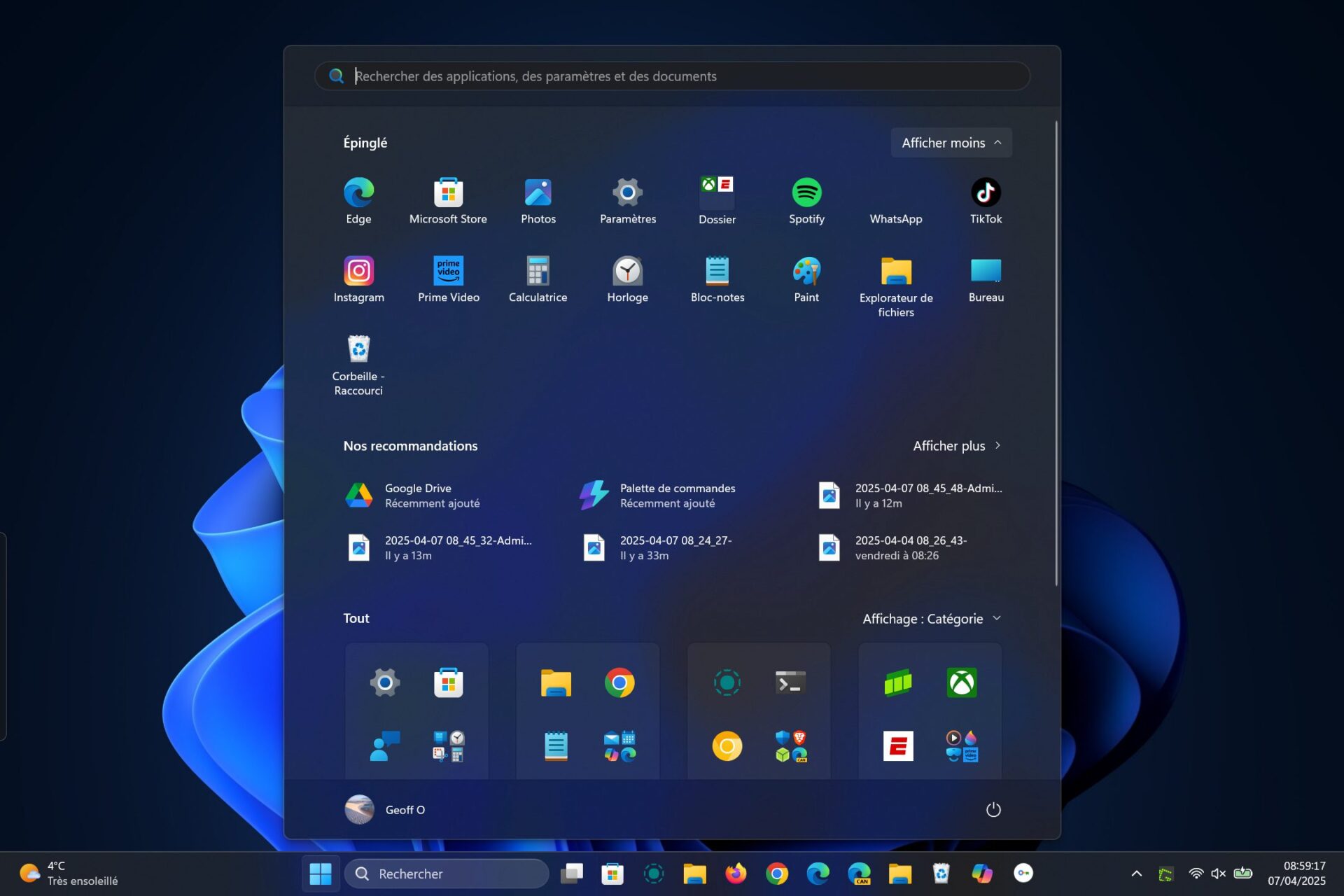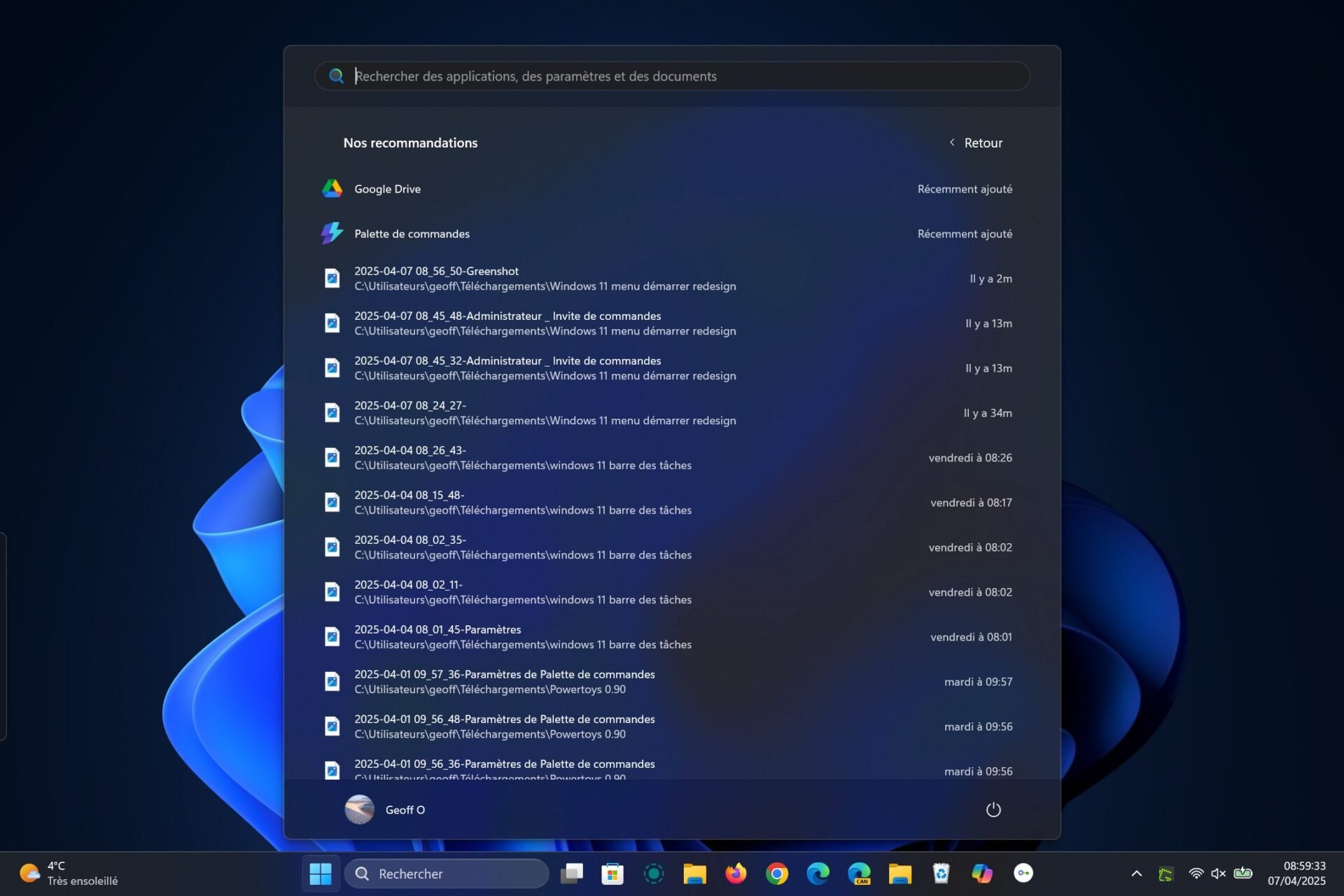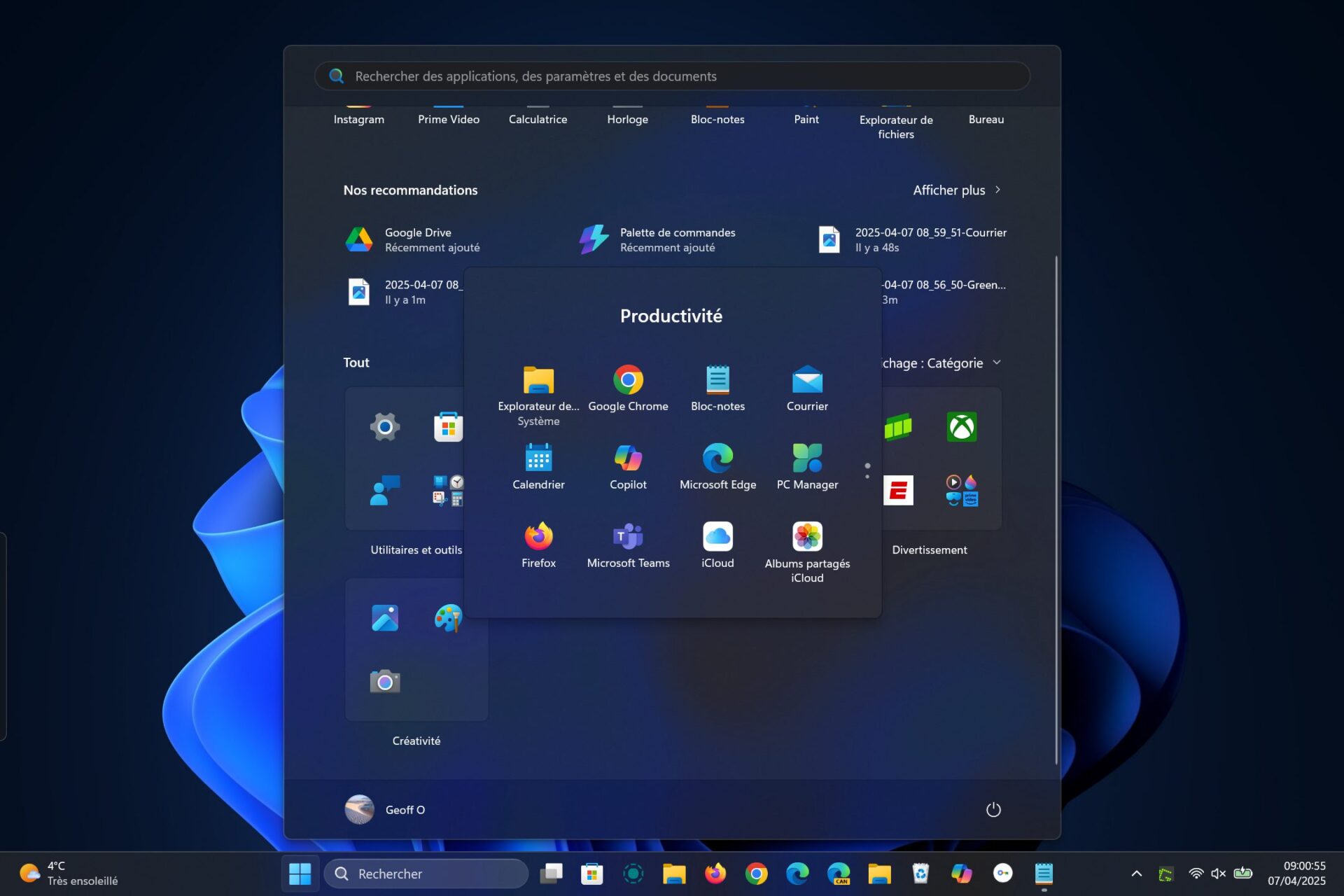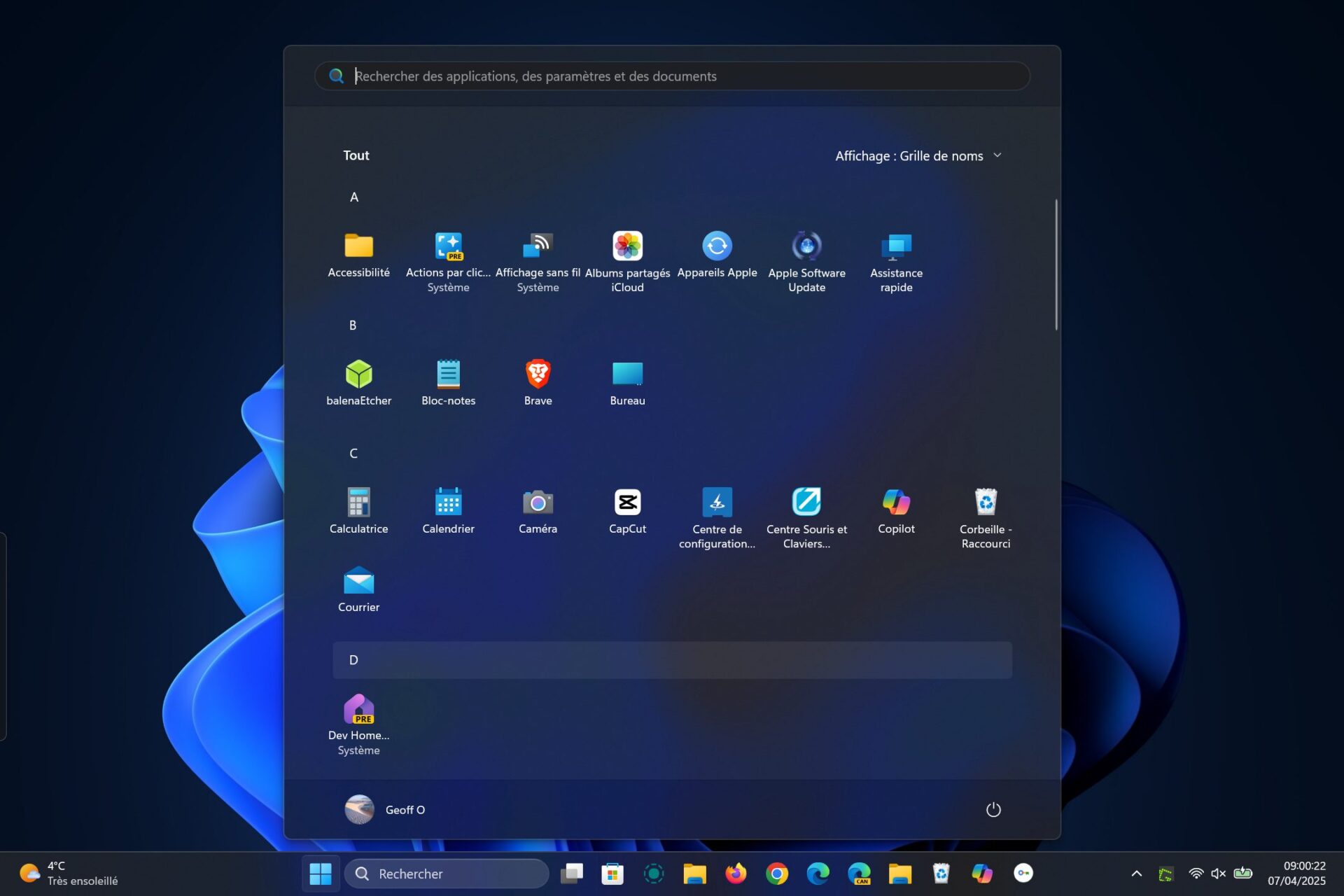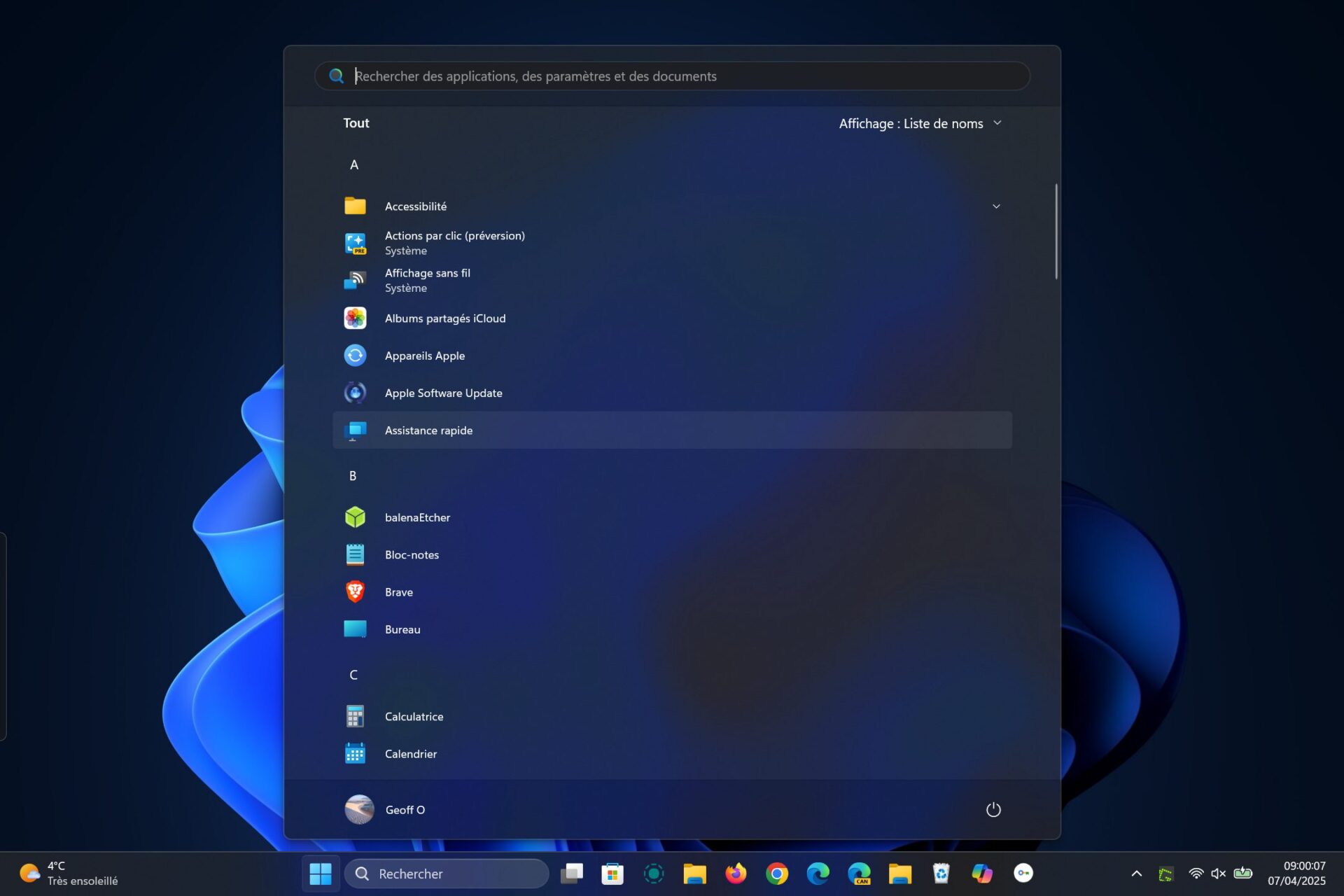Découvrez la révolution du menu Démarrer de Microsoft avec leur dernier test sur le système d’exploitation. Ce nouveau menu Démarrer est conçu pour offrir une gestion simplifiée des applications. Venez découvrir en exclusivité ce qui vous attend.
Depuis peu, Microsoft repense le menu Démarrer de Windows 11. Ce hub central de l’OS est en pleine transformation. La firme de Redmond propose désormais une organisation innovante des icônes d’applications.
Testé initialement en interne, ce menu Démarrer est intégré dans la dernière build Insider de Windows 11. Il est caché par défaut, mais peut être activé manuellement. Voici ce qui vous attend.
Nouveau Menu Démarrer : Plus Grand et Personnalisable
Ce qui surprend dès l’ouverture, c’est l’espace occupé par ce nouveau menu. Plus large et plus haut, il affiche plus de contenu. Auparavant limité aux applications épinglées et aux recommandations, il inclut maintenant trois sections. Outre les applications épinglées et les recommandations, une nouvelle section « Tout » vous permet d’accéder à toutes vos applications.
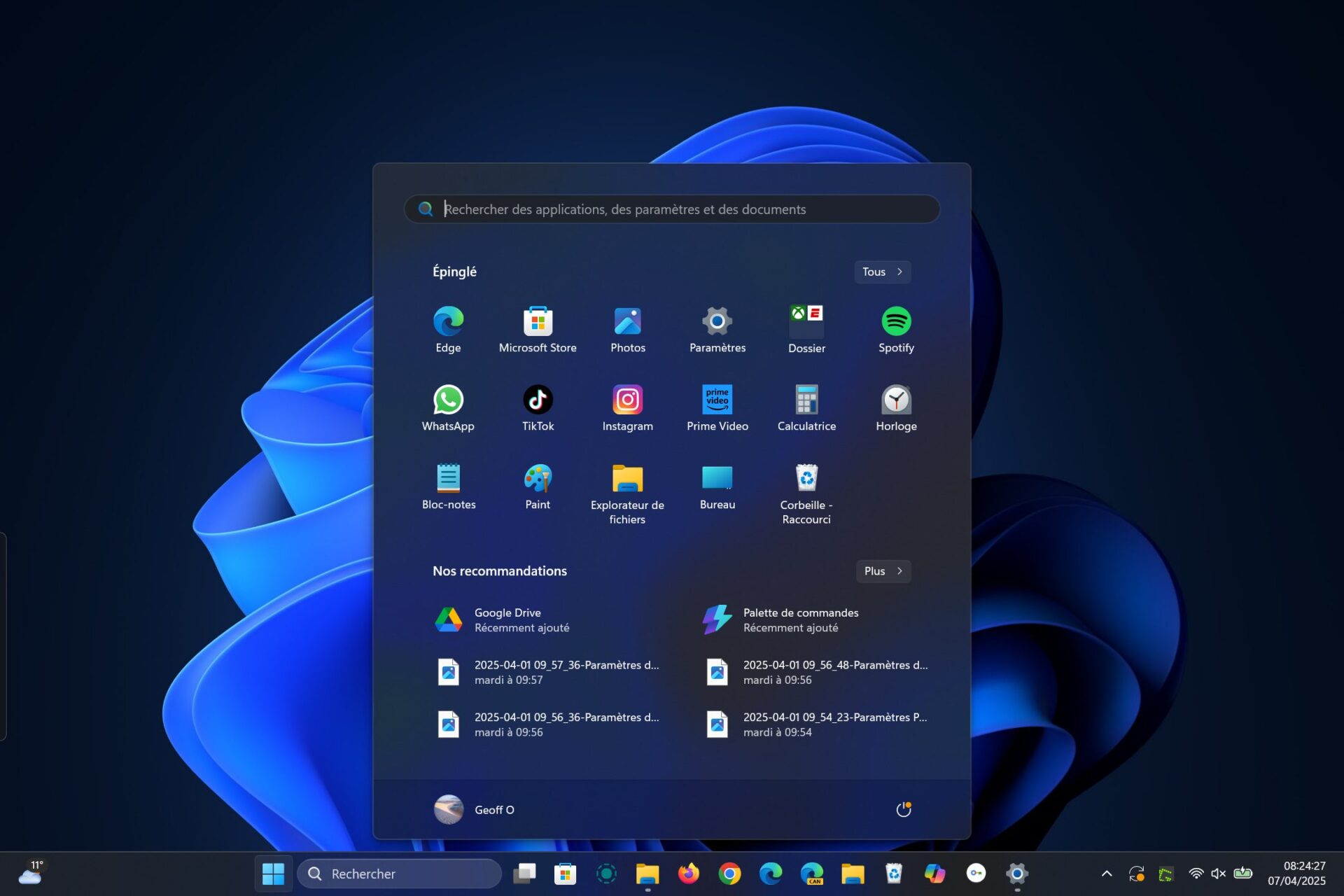
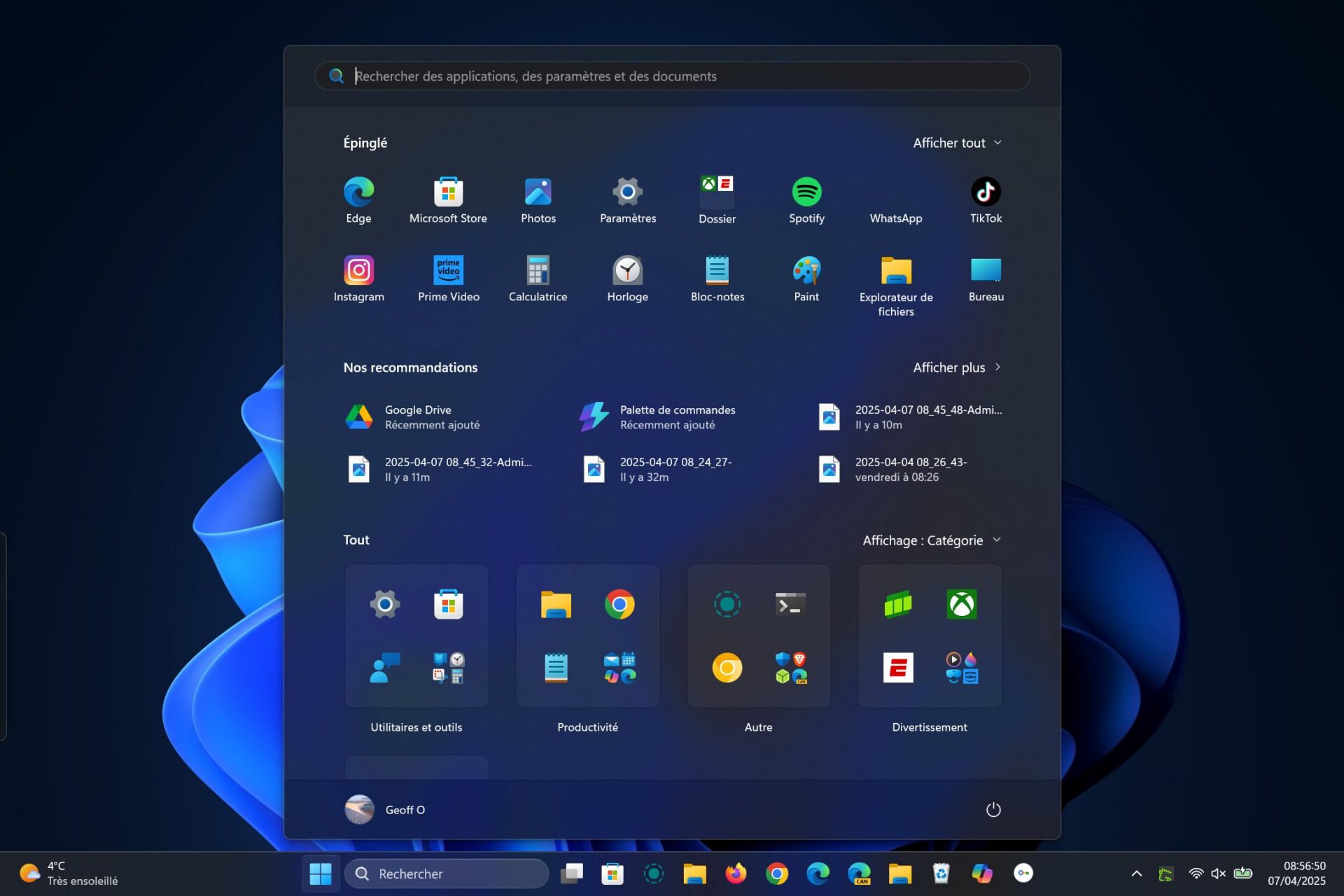
Les recommandations, comprenant les applications récemment installées et les fichiers ouverts, peuvent être entièrement affichées. Cette section peut être facilement désactivée dans les réglages.
Pour désactiver les recommandations, rendez-vous dans les Réglages, section Personnalisation, puis cliquez sur Démarrer. Décocher plusieurs options telles que les applications récemment ajoutées, fichiers recommandés, historiques de navigation, etc.
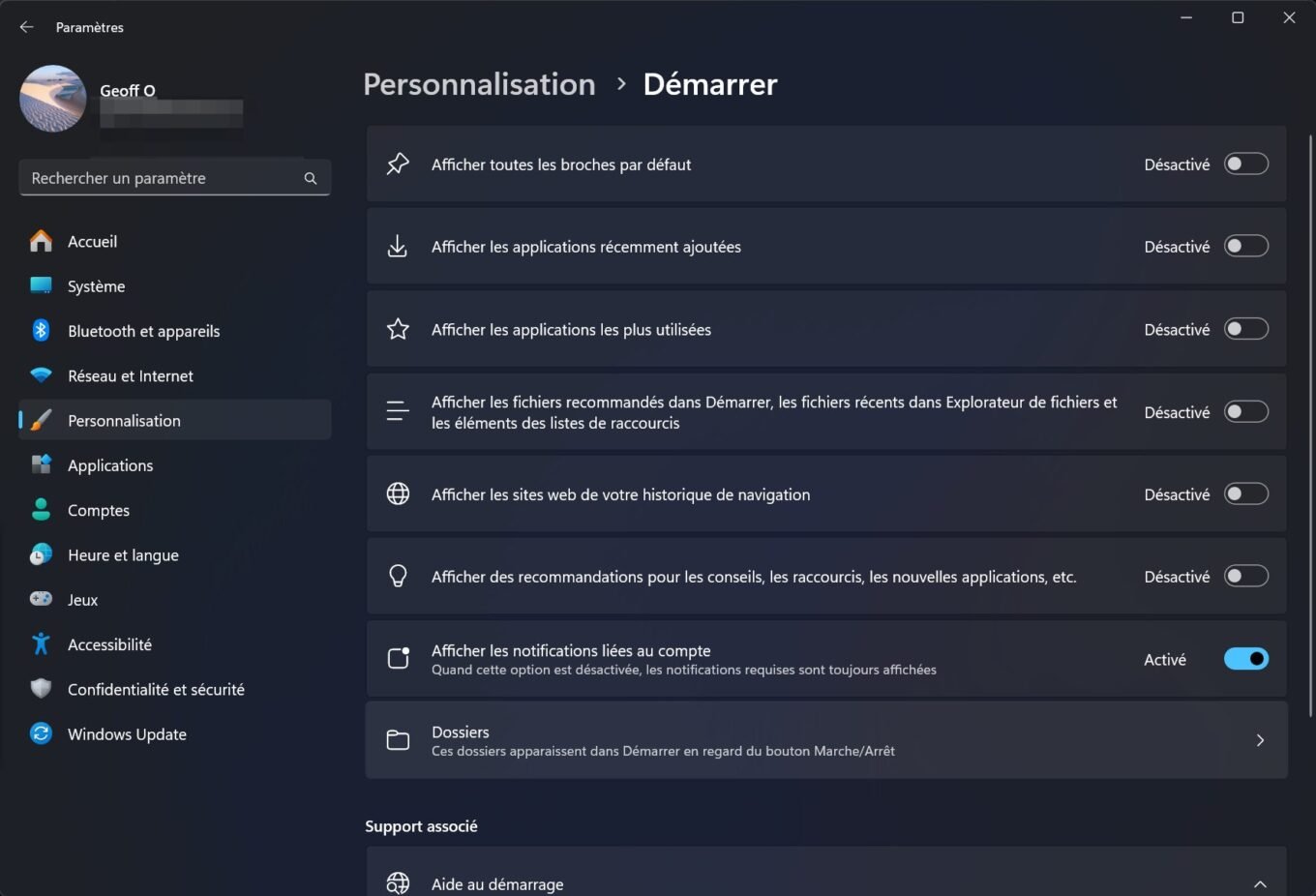
La désactivation de ces recommandations ne réduit pas la taille du menu, qui utilise l’espace libéré pour afficher d’autres applications. Le menu pourrait s’élargir si vous utilisez le module compagnon de l’application Mobile connecté.
La section « Tout » affiche toutes les applications installées, organisées par catégories. Les plus fréquentes sont épinglées, et les autres accessibles via un clic sur la catégorie.
Vous pouvez également modifier cet affichage pour passer à une Liste de noms ou une Grille de noms. La liste affiche les applications par ordre alphabétique, tandis que la grille les organise de la même manière.
Activation Manuelle du Nouveau Menu Démarrer
Pour les utilisateurs de la build Insider de Windows 11, l’activation manuelle du nouveau menu est possible. Grâce au leaker Phantomofearth, voici comment procéder avec l’outil ViveTool :
Vivetool /enable /id:49402389,49221331,47205210
Un redémarrage est nécessaire pour profiter pleinement de ce nouveau menu sur votre session Windows 11.
Restez toujours à la pointe avec nous et découvrez pourquoi notre blog est la référence incontournable des amateurs de gadgets et de technologie.